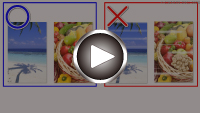Výtlačky sú prázdne/rozmazané alebo rozmazané/nesprávne alebo krvácanie farby/pruhy alebo čiary
Výtlačky sú prázdne/rozmazané alebo rozmazané/nesprávne alebo krvácanie farby/pruhy alebo čiary

 Tlač je rozmazaná
Tlač je rozmazaná


 Farby sú skreslené
Farby sú skreslené


 Vytlačia sa biele pruhy
Vytlačia sa biele pruhy


-
Kontrola č. 1 Skontrolujte nastavenia papiera a kvality tlače.
-
Kontrola č. 2 Nie sú dýzy tlačovej hlavy upchaté?
Vytlačte vzorku na kontrolu dýz a uistite sa, že atrament sa vypúšťa normálne.
Podrobné informácie o tlači vzorky na kontrolu dýz, čistení tlačovej hlavy a hĺbkovom čistení tlačovej hlavy nájdete v časti Ak je tlač nejasná alebo nerovnomerná.
-
Krok č. 1 Vytlačte vzorku na kontrolu dýz.
Po vytlačení vzorky na kontrolu dýz ju preštudujte.
-
Z tlačiarne
-
Z počítača
-
V systéme Windows:
-
V systéme macOS:
-
Ak sa vzorka nevytlačila správne, prejdite na ďalší krok.
-
-
Krok č. 2 Vyčistite tlačovú hlavu.
Po vyčistení tlačovej hlavy vytlačte a skontrolujte vzorku na kontrolu dýz.
-
Z tlačiarne
-
Z počítača
-
V systéme Windows:
-
V systéme macOS:
-
Ak sa stále nezlepší, prejdite na ďalší krok.
-
-
Krok č. 3 Opäť vyčistite tlačovú hlavu.
Po opätovnom vyčistení tlačovej hlavy vytlačte a skontrolujte vzorku na kontrolu dýz.
Ak sa stále nezlepší, prejdite na ďalší krok.
-
Krok č. 4 Hĺbkovo vyčistite tlačovú hlavu.
Po hĺbkovom vyčistení tlačovej hlavy vytlačte a skontrolujte vzorku na kontrolu dýz.
-
Z tlačiarne
-
Z počítača
-
V systéme Windows:
-
V systéme macOS:
-
Ak sa nezlepší, vypnite tlačiareň, počkajte viac ako 24 hodín a prejdite na ďalší krok.
-
-
Krok č. 5 Opäť hĺbkovo vyčistite tlačovú hlavu.
Po opätovnom hĺbkovom vyčistení tlačovej hlavy vytlačte a skontrolujte vzorku na kontrolu dýz.
Ak sa stále nezlepší, prejdite na ďalší krok.
-
Krok č. 6 Vykonajte vypláchnutie atramentu.
Po prepláchnutí atramentom vytlačte a skontrolujte vzorku na kontrolu dýz.
Vypláchnutie atramentu spotrebuje veľké množstvo atramentu. Časté vypláchnutie atramentu môže spôsobiť rýchle spotrebovanie atramentu, preto ho vykonávajte iba v prípade potreby.
-
-
Kontrola č. 3 Keď sa z kazety s atramentom spotrebuje atrament, znovu kazetu s atramentom naplňte.
Ak je úroveň zostávajúceho atramentu pod čiarou dolného limitu (A), kazetu s atramentom znovu naplňte atramentom príslušnej farby.

Ak používate tlačiareň až pokým sa v kazete s atramentom minie atrament, vykonajte prepláchnutie atramentom po naplnení kazety s atramentom.
-
Kontrola č. 4 Ak používate papier s jedným povrchom určeným na tlač, overte, že používate správnu stranu papiera na tlač.
Tlač na nesprávnu stranu takéhoto papiera môže viesť k nejasným výtlačkom alebo zníženej kvalite tlače.
Pri vkladaní papiera do zadného zásobníka vkladajte papier stranou určenou na tlač smerom nahor. Pri vkladaní papiera do kazety vkladajte papier stranou určenou na tlač smerom nadol.
Informácie o strane, na ktorú možno tlačiť, nájdete v príručke dodanej s papierom.
-
Pri kopírovaní si pozrite aj nasledujúce časti:
-
Kontrola č. 5 Je ploché predlohové sklo znečistené?
Vyčistite ploché predlohové sklo.
-
Kontrola č. 6 Skontrolujte, či je originál správne umiestnený na predlohovom skle skenera.
Keď umiestnite originál na predlohové sklo, umiestnite ho stranou určenou na kopírovanie nadol.
-
Kontrola č. 7 Je zdroj kopírovania vytlačený papier z tlačiarne?
Ak použijete originál vytlačený v tejto tlačiarni, môže s ohľadom na stav originálu dôjsť ku zníženiu kvality tlače.
Ak je to možné, zopakujte tlač z počítača.
 Poznámka
Poznámka
- Aj keď sa do atramentovej trubice môže dostať vzduch, nejedná sa o poruchu. Nejedná sa o problém, ak sa vzorka na kontrolu dýz vytlačí správne.